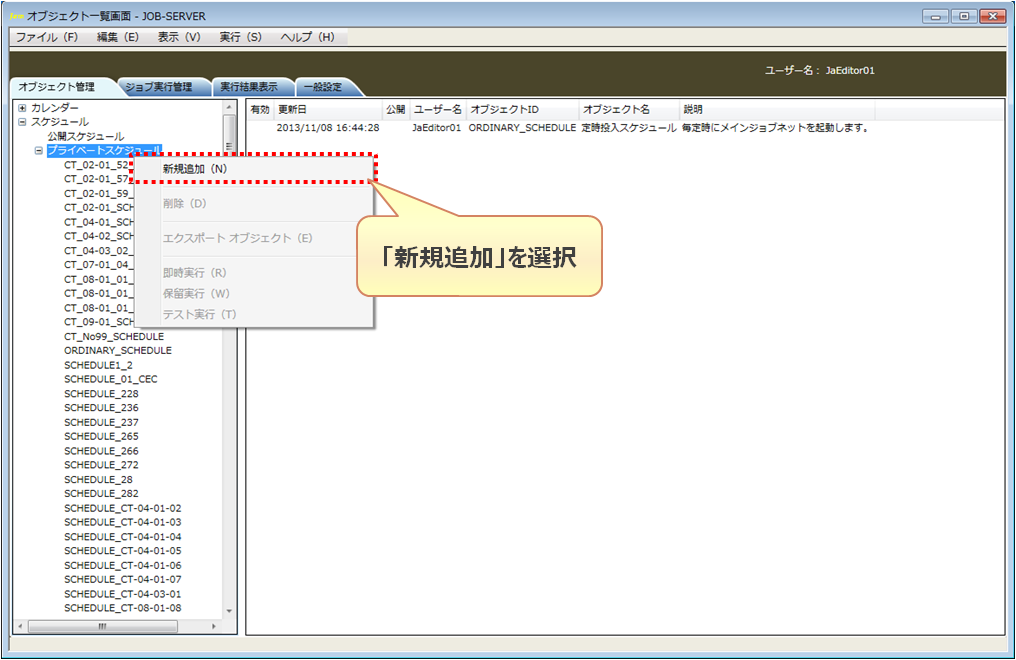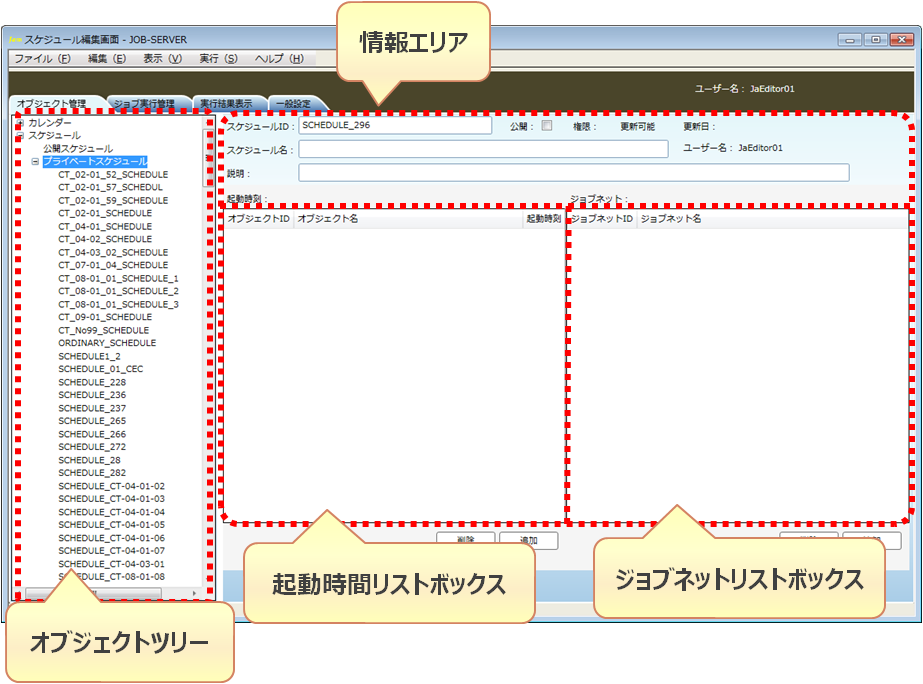マニュアル
- Version 6.1-6.1.5.1
- インストールマニュアル
- Job Arranger Server
- Job Arranger Agent
- Job Arranger Manager
- オペレーションマニュアル
- Job Manager基本操作
- カレンダー操作
- JOBNET操作
- スケジュール操作
- ジョブ実行管理
- 一般設定
- ロック管理
- エクスポート・インポート
- 外部インターフェース
- JOBNET手動実行
- リファレンスマニュアル
- ジョブネットアイコン一覧
- 補足情報
- インストールマニュアル
- Version 4.0-6.0
- インストールマニュアル
- Job Arranger Server
- Job Arranger Agent
- Job Arranger Manager
- Docker
- オペレーションマニュアル
- Job Manager基本操作
- カレンダー編集
- JOBNET編集
- 1.ジョブネット新規作成
- 2.ジョブフローの作成
- 3.ジョブネット編集
- 4.ジョブネット削除
- 5.変数アイコン
- ジョブネット手動実行
- スケジュール編集
- ジョブ実行管理
- 一般設定
- 7.ExternalInterface
- リファレンスマニュアル
- ジョブネットアイコン一覧
- 補足情報
- インストールマニュアル
- Version 3.2-3.4
- インストールマニュアル
- Job Arranger Server
- Job Arranger Agent
- Job Arranger Manager
- オペレーションマニュアル
- Job Manager基本操作
- カレンダー編集
- ジョブ実行管理
- 外部I/F機能
- 一般設定
- ジョブネット編集
- 1.ジョブネット新規作成
- 2.ジョブフローの作成
- 3.ジョブネット編集
- 4.ジョブネット削除
- 5.変数アイコン
- JOBNET手動実行
- スケジュール編集
- リファレンスマニュアル
- インストールマニュアル
- Version 2.1-3.0
- 1.install
- 1.server
- 2.agent
- Job Agent(Linux版):自動起動の設定
- Job Agent(Windows版):自動起動の設定
- Job Agent:ソースコードからインストール
- Job Agent(AIX版):jobarg_agentd.confの設定
- Job Agent(HP-UX版):jobarg_agentd.confの設定
- Job Agent(Linux版):jobarg_agentd.confの設定
- Job Agent(Windows版):jobarg_agentd.confの設定
- Job Agent:インストール(AIX)
- Job Agent:インストール(HP-UX)
- Job Agent:インストール(Windows)
- Job Agent:インストール
- Job Agent:システム要件
- Job Agent(AIX版):アンインストール
- Job Agent(HP-UX版):アンインストール
- Job Agent(Windows版):アンインストール
- Job Agent(Linux版):アンインストール
- 3.manager
- 2.operation
- Job Manager画面構成
- Job Managerの起動・ログイン
- ユーザ毎の動作モード
- Job Arranger for Zabbixのオブジェクト相関関係
- オブジェクト管理画面
- オブジェクト操作
- カレンダーの新規作成
- 日単位での稼働日・非稼働日の登録
- カレンダー削除
- ファイル読込による稼働日の一括登録
- 年単位での条件指定による登録
- ジョブネット新規作成
- ジョブネット削除
- ジョブネット編集
- ジョブネット:保留実行
- ジョブネット:即時実行
- ジョブネット:テスト実行
- ジョブフローの作成
- 変数アイコン
- 起動時刻の登録
- スケジュール新規作成
- スケジュール削除
- ジョブネットの登録
- ジョブネット開始予定変更
- 実行ジョブ管理画面操作
- 実行ジョブ管理画面
- 実行ジョブの詳細管理
- 実行結果のファイル出力
- ジョブの実行結果表示
- エクスポート/インポートの操作
- Job Serverの認証方式
- jobarg_execコマンド
- jobarg_getコマンド
- jobarg_joblogputコマンド
- jobarg_releaseコマンド
- フィルターの新規作成
- フィルター削除
- フィルター
- システム設定
- Zabbix通知設定
- 一般設定
- 3.reference
- 1.install
- Version 2.0
- 1.install
- 1.server
- 2.agent
- 3.manager
- 2.operation
- Job Manager画面構成
- Job Managerの起動・ログイン
- ユーザ毎の動作モード
- Job Arranger for Zabbixのオブジェクト相関関係
- オブジェクト管理画面
- オブジェクト操作
- カレンダーの新規作成
- 日単位での稼働日・非稼働日の登録
- カレンダー削除
- ファイル読込による稼働日の一括登録
- 年単位での条件指定による登録
- ジョブネット新規作成
- ジョブネット削除
- ジョブネット編集
- ジョブネット:手動実行
- ジョブフローの作成
- 変数アイコン
- 起動時刻の登録
- スケジュール新規作成
- スケジュール削除
- ジョブネットの登録
- 実行ジョブ管理画面
- 実行ジョブの詳細管理
- 実行結果のファイル出力
- ジョブの実行結果表示
- エクスポート/インポートの操作
- Job Serverの認証方式
- jobarg_execコマンド
- jobarg_getコマンド
- jobarg_joblogputコマンド
- jobarg_releaseコマンド
- 3.reference
- 1.install
- Version 1.4.1
- インストール
- 1.server
- 2.agent
- 3.manager
- 操作マニュアル
- 基本操作マニュアル
- カレンダー編集
- 実行管理
- 外部I/F
- JOBNET編集
- スケジュール編集
- リファレンス
- インストール
- Version 1.3
- install
- operation
- reference
- アップグレード情報
- その他情報
1.スケジュール新規作成
オブジェクト一覧画面でオブジェクトツリーの「スケジュール」以下のノード行か個別オブジェクトを選択し、メニューバーより「ファイル」-「新規追加」を選択するか、コンテキストメニューより「新規追加」を選択することで、初期状態のスケジュール編集画面が表示され、新規作成ができます。
情報エリアの各情報
ジョブ編集画面の情報エリアにある以下の項目について入力します。
- スケジュールID
- スケジュール名
- 説明
- 公開チェックボックス
新規追加時はJob Managerが自動採番した仮のジョブネットIDが登録されているので、必要に応じて内容を変更してください。
公開チェックボックスをオンにした場合は「全てのユーザで共通に利用できる」公開用スケジュールとなり、オフにした場合は「同一アクセスグループ内で利用できる」プライベート用スケジュールとなります。
情報エリアの各項目について
| 項目名 | 形式 | 備考 |
|---|---|---|
| スケジュールID | テキストボックス | ・スケジュールを識別するIDを指定 ・初期値識別子(SCHEDULE_)+連番」 ・半角英数字、ハイフン(-)、アンダーバー(_)のみ使用可能 ・重複登録不可 ・半角32文字まで入力可能 ※新規作成直後は初期値として「識別子(SCHEDULE_)+連番」のIDが自動採番されます。 |
| スケジュール名 | テキストボックス | ・スケジュールの名称を指定 ・ひらがな、全角カタカナ、半角カタカナ、全角英数字、半角英数字、記号が使用可能 ・全角32文字、半角64文字まで入力可能 |
| 説明 | テキストボックス | ・スケジュールについての説明を指定 ・ひらがな、全角カタカナ、半角カタカナ、全角英数字、半角英数字、記号が使用可能 ・全角50文字、半角100文字まで入力可能 ・省略可能 |
| 公開チェックボックス | チェックボックス | ・他のユーザへ公開要否を指定 |